Készítsen CD-ROM-partíciót usb-Flash - az autó számítógépes
Létrehozása CD-ROM partíció az USB Flash
A leírt módszer lehetővé teszi a viszonylag gyors és könnyű létrehozni az USB-flash meghajtó kép (ek) CD / DVD meghajtó (k). Ez hasznos lehet, hogy a tulajdonosok CarPc nélkül CD / DVD meghajtó, például, hogy újra az operációs rendszert.
A cikk megemlíti flash-Kingston DataTraveler 1Gb a vezérlő Phison PS2134 és közüzemi Phison UP13 UP14 UP12 V1.96. Tanultam a flash meghajtón 4GB Samsung. Hozzon létre további szakaszok lehetnek szinte bármilyen flash drive-val más vezérlők a megfelelő eszközöket.
Utility Phison UP13 UP14 UP12 V1.96 lehetővé teszi, hogy hozzon létre több partíció a flash lehetőségek közül:
3. mód - normál üzemmód. Az egyik rész - olvasási / írási;
Mode 4-2 rész. Floppy meghajtó és szabvány;
Mode 7-2 rész. A rendszer látható két független flash meghajtó;
Mode 8-2 rész. Rejtett jelszóval védett szakasz és egy szabványos meghajtó;
Mode 14-3 szakaszok. Normál hajtás, HDD (nem látható a Windows XP) és CD szakaszok;
Mode 21-2 listájában. Normál meghajtó (írás / olvasás) és CD szakasz (olvasás).
Először meg kell villogni a vezérlő normál beállításokkal. Ez akkor hasznos, ha a flash már egy szakasz (rejtett vagy CD-ROM).
Ha további szakaszok nem volt - folytassa a 2. lépéssel.
1. lépés
Run ParamEdt-F1-v1.0.20.2.exe.
Az F1-PS223X, ami nem változik, a megfelelő lapon F1-1. Töltse ki az értékeket, mint a screenshot.
VIDPID - lehet valós, vagy bármilyen érték formátumban 0x0000.
Fields Gyártó, termék lehet önkényes. Érdeklődés Revision érték nem változik. Tudomásul véve Preformat doboz, mi is egy alacsony szintű formázással.
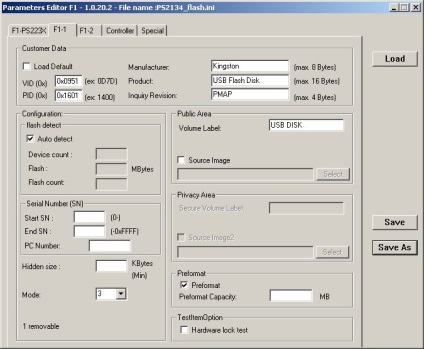
Állítsa be az értéket a vezérlő lapon, ahogyan a képen. Ezután mentse a beállításokat a Mentés másként, például PS2134_flash.ini

Zárja be a konfigurációs segédprogram. Fuss F1_90_v196_00.exe, és válassza ki a korábban létrehozott fájl PS2134_flash.ini
Csatlakoztassa a vaku a számítógéphez. Nyomja meg a Start. Indítsa el a folyamatot alacsony szintű formázás.
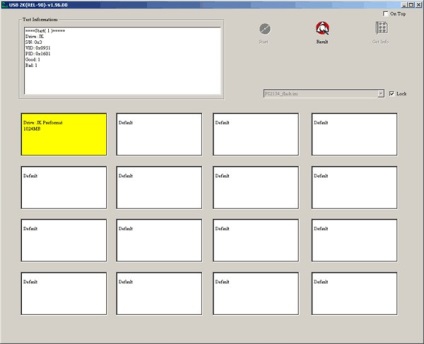
Akkor látni fogja a formátumot befejezését.
Leválasztása Flash, a Flash vár meghatározó rendszer. Flash-definíciója USB DISK 28X USB eszköz.
LED ebben az időben periodikusan villogni. Most kattintson az OK gombra.
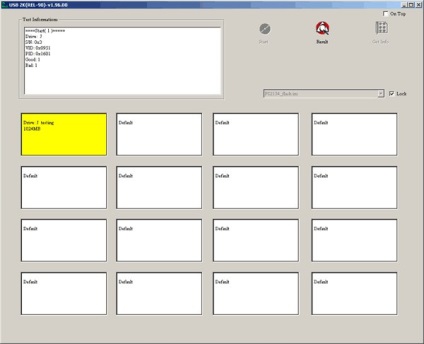
A formázás sikeresen befejeződött.
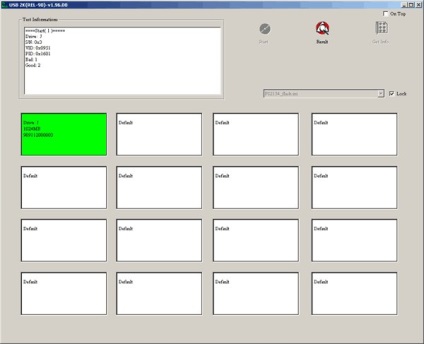
Kösse vissza a vakut. Formázza meg a szabványos Windows eszközöket.
2. lépés
Hozzon létre egy további rész CD-ROM.
Run ParamEdt-F1-v1.0.20.2.exe
Menj a lap F1-1. Töltse ki az értékeket, mint a screenshot. Felhívom a figyelmet, hogy az üzemmód beállítása 21 és eltávolítjuk Preformat zászló.
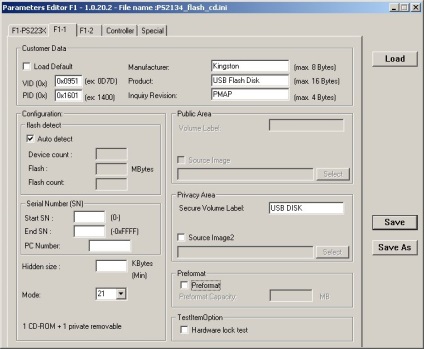
A lapon válassza ki a képet F1-2 CD például kiválasztott kép a Windows XP.
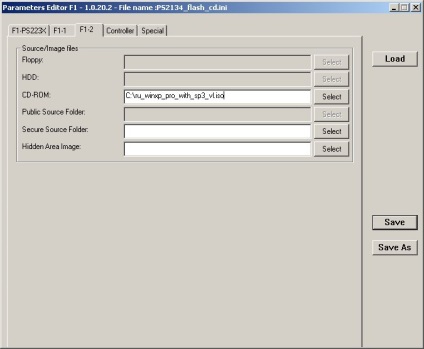
Állítsa be az értéket a vezérlő lapon, ahogyan a képen. Ezután a beállítások mentéséhez alatt Save As nevét, pl PS2134_flash_cd.ini
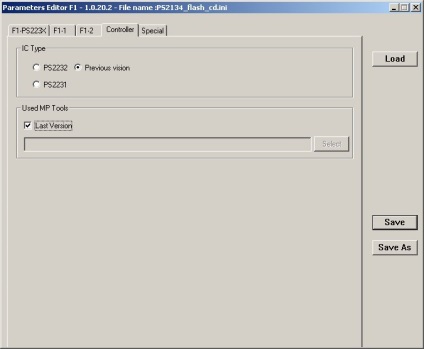
Run F1_90_v196_00.exe, válasszuk ki a létrehozott ini fájlban PS2134_flash_cd.ini
Nyomja meg a Start. Indítsa el a folyamatot tesztelés és rögzítése a képet.
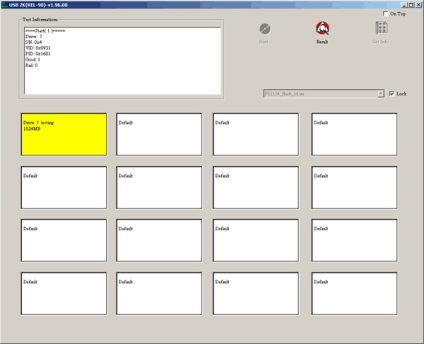
Ha a kép rögzítése, az ablak zöld színű lesz. A LED továbbra is villogni.
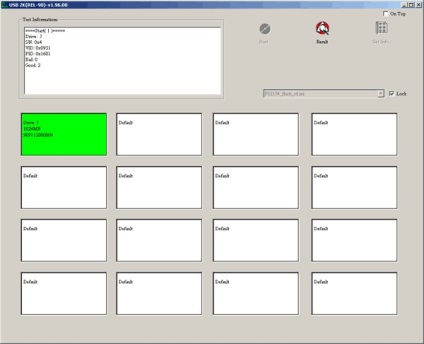
Kösse vissza a vakut. A Windows felismeri a két eszköz, CD-ROM és a hagyományos cserélhető lemezt.
Most, indítva a flash, akkor az operációs rendszer telepítését végezzük el a LiveCD vagy a Windows PE kezelésére vírusok és újraélesztés rendszert.
Hogy előkészítse a flash meghajtó (IMHO) még egyszerűbb, mint az előző témát.
Windose bárhol elhelyezhető gond nélkül. Hiren'sBootCD v9.7 én laptop (Acer Aspire 5930G) nem akar betölteni, de a másik két számítógép és Kompik az autó - minden rendben van. Csak a vezető kiválasztási menü letölteni nem kell választani AUTO (első bekezdés), és USB, majd válassza ki az elemet 1, aztán a kereszt USB 2.0